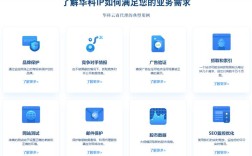在CentOS 7中安装和配置Samba服务器是一个涉及多个步骤的过程,旨在实现Linux与Windows系统之间的文件和打印服务共享,以下是详细的步骤指南:
简介
1、Samba:
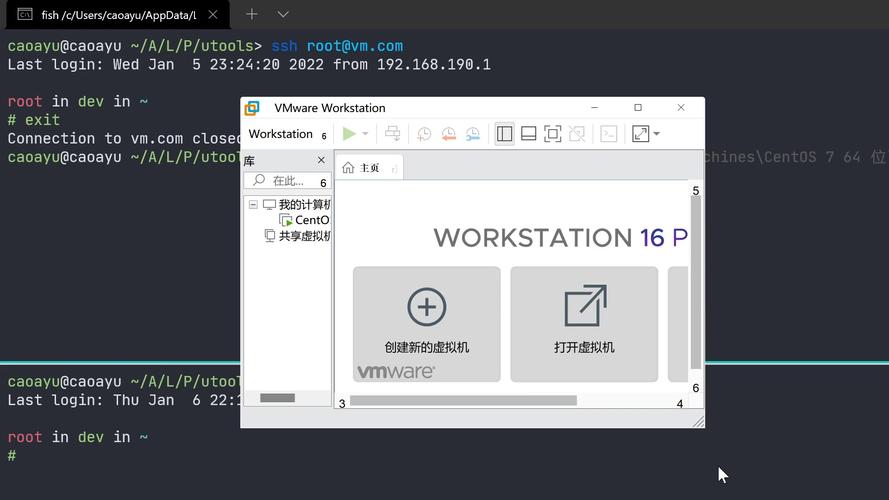
Samba是在Linux和UNIX系统上实现SMB/CIFS协议的一个免费软件,由服务器及客户端程序构成。
SMB(Server Messages BLock)是一种在局域网上共享文件和打印机的一种通信协议,它为局域网内的不同计算机之间提供文件及打印机等资源的共享服务。
2、主要功能:
文件和打印服务共享。
Linux与Windows系统直接的文件共享和打印共享。
支持NetBIOS over TCP/IP,使得Samba可以与全世界的电脑分享资源。
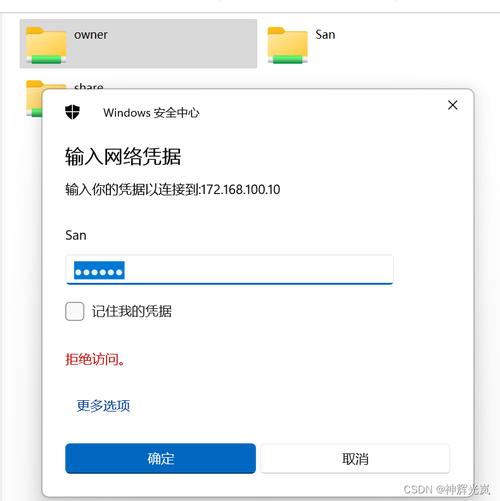
安装步骤
1、安装Samba:
确保系统已安装yum包管理器,执行命令yum install samba sambaclient sambacommon y来安装Samba。
查看安装状态:rpm qa | grep samba。
2、启动和配置Samba服务:
启动Samba服务:systemctl start smb nmb。
设置开机自启动:systemctl enable smb nmb。
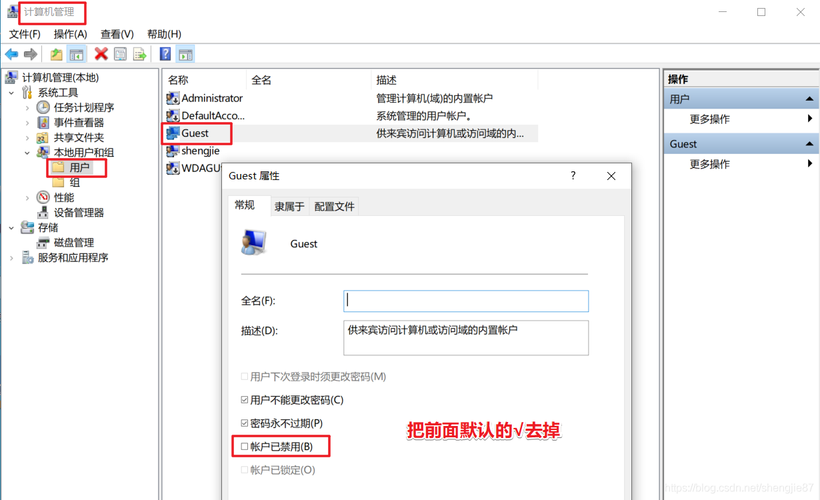
查看服务状态:systemctl status smb。
3、配置防火墙:
关闭防火墙:systemctl stop firewalld.service和systemctl disable firewalld.service。
添加Samba服务到防火墙:firewallcmd permanent zone=public addservice=samba,然后重新加载防火墙规则:firewallcmd reload。
4、配置SELinux:
临时关闭SELinux:setenforce 0。
永久关闭SELinux:编辑/etc/selinux/config文件,将SELINUX=设置为disabled,然后重启系统。
5、配置Samba共享:
备份原始配置文件:cp /etc/samba/smb.conf /etc/samba/smb.conf.bak。
创建共享目录:例如mkdir p /share,并设置适当的权限:chmod R 755 /share。
编辑/etc/samba/smb.conf文件,添加共享配置段落,
```plaintext
[share]
path = /share
available = yes
valid users = @users
read only = no
browsable = yes
```
创建一个Samba用户并设置密码:smbpasswd a your_username,替换your_username为实际用户名。
6、重启Samba服务:
重启Samba服务以应用更改:systemctl restart smb nmb。
7、测试配置:
在Windows系统中,使用快捷键Win+R打开运行窗口,输入\\服务器IP地址\共享目录名,然后输入之前创建的Samba用户的用户名和密码进行连接测试。
常见问题解答
1、Q: 如何在CentOS 7中检查Samba服务的端口?
A: 可以通过命令netstat tunlp | grep E 'smbd|nmbd'来查看Samba服务监听的端口,smbd进程监听139和445端口,nmbd进程监听137和138端口。
2、Q: 如果无法访问Samba共享,应如何排查问题?
A: 首先检查Samba服务是否正常运行:systemctl status smb nmb,确认防火墙设置是否正确,允许Samba流量通过,检查/etc/samba/smb.conf配置文件中的共享设置是否正确,包括路径、权限和用户认证信息。
通过以上步骤,您可以在CentOS 7上成功安装和配置Samba服务器,实现文件和打印服务的共享,如果在操作过程中遇到任何问题,建议查阅相关文档或寻求专业技术支持。